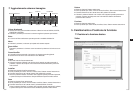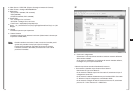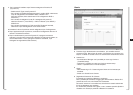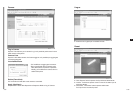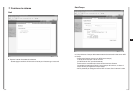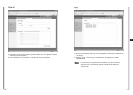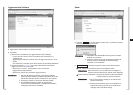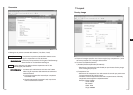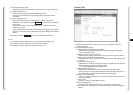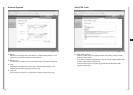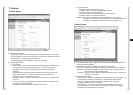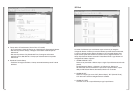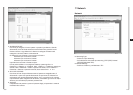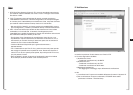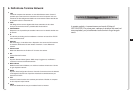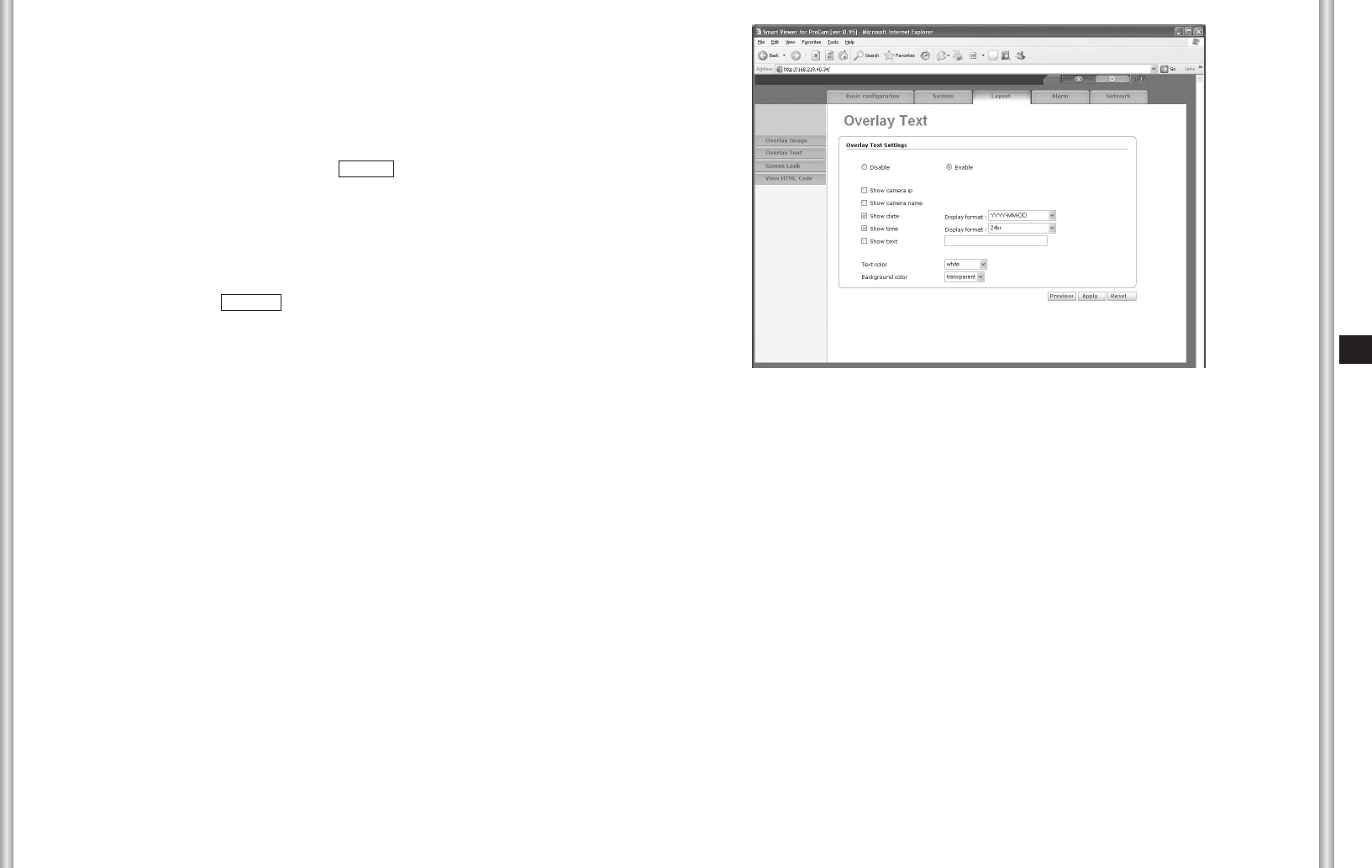
3-46
I
3-45
3) Coordinare Overlay image
- Aggiustare la locazione d’immagine dalla posizione il valore sufficiente.
4) Immagine Selezionare
- Selezionare l’overlay immagine desiderata per usare.
- Cliccare il pulsante ‘Remove” e l’immagine selezionata sarà essere
cancellato.
5) Upload immagine nuovo
- Cliccare il pulsante “Search” e selezionare l’overlay image che ha
desiderato e poi cliccare il pulsante Upload , e il file relativo può essere
fatto upload.
- Cliccare la “Confirm” e il file d’immagine nel PC locale d’utente sarà
essere fatto upload.
Dopo completando upload e la completazione di messaggio sarà essere
apparito e l’immagine upload sarà essere aggiunto nella lista d’immagine
Select.
6) Cliccare il pulsante Preview alla posizione attuale presentazione.
● Altri
1) L’immagine Overlay sostiene solo la formata del file bitmap(*.bmp).
2) La misura massima dellla misura del file è limitato 30KB.
3) L’immagine Overlay capace di uplpad è limitato fino 5.
Overlay Text
● Esporre l’immagine della camera nello schermo principale col testo che
l’utente posiziona.
● Funzioni Menu dall’articolo
1) Disable (Disattivare)/Enable (Permettere)
- Selezionare il pulsante radio permesso per posizionare l’Overlay text
nello schermo principale.
2) Mostra ip camera (Show camera ip)
- Selezionare la scatola controllo per esporre la camera ip nello schermo.
3) Mostra nome camra (Show camera name )
- Selezionare la scatola di controllo per esporre il nome della camera nello
schermo.
4) Mostra data (Show date)
-
Selezionare la scatola di controllo per esporre la data attuale nello schermo.
- Sostiene 3 tipi per esporre la formata –data.
(YYYY-MM.D/MM-DD-YYYY/DD-MM-YYYY)
5) Mostra tempo (Show time)
-
Selezionare la scatola di controllo per esporre il tempo attuale nello
schermo.(Esporre il tempo attuale dell’utente del PC quando posizionando. )
- Sostiene 2 tipi per esporre la formata-tempo. (24ore/12ore)
6) Mostra Testo (Show text)
- Fare input il testo e selezionare la scatola di controllo per esporre il testo
dell’utente definito.
7) Testo colore
- Definire il colore del testo (Bianco/ Nero)
8) Colore Background
- Definire il testo background del colore. (bianco/nero/transparente)
9) Può mostrare in anteprima per la posizione attuale per cliccare il pulsante
previsto.